初心者ブロガーの「のりすけ」です。
紆余曲折を経て、ようやく「Google AdSense」を導入することができたのですが、アドセンスのホーム画面にログインすると、「要注意 – 収益に重大な影響が出ないよう、ads.txt ファイルの問題を修正してください。」とのアラートが表示されていました。
初心者には何のことか良く分からないのですが、どうやら、偽の広告枠が広告主に提供されるのを防ぐための対策のようです。
せっかくの広告収益が偽広告に奪われるのを避けるため、さっそく作業を行ってみましたので、今回はこの問題を修正する方法をご紹介します。
アドセンスのホーム画面に警告文が
ようやく「Google AdSense」が利用できると思い、ホーム画面を開いてみたところ、何やら警告文が表示されていました。
内容は、「要注意 – 収益に重大な影響が出ないよう、ads.txt ファイルの問題を修正してください。」といったものです。
なんだか良く分からないけど、どうやら、問題を修正すると、サイト広告枠の販売者を厳密に管理し、偽の広告枠が広告主に提供されるのを防ぐことができるようになるとのことです。
Google からも推奨されていますし、せっかくの収益に影響が出たら大変だと思い、作業を行って問題を修正することにしました。
「ads.txt」がダウンロードができない
ということで、さっそくアドセンスのページで「今すぐ修正」をクリックしてみました。
すると、「Ads.txt」ファイルを作成するという画面が表示され、ファイルをダウンロードしてサイトのドメインにアップロードするように勧められましたので、とりあえずダウンロードをクリックしました。
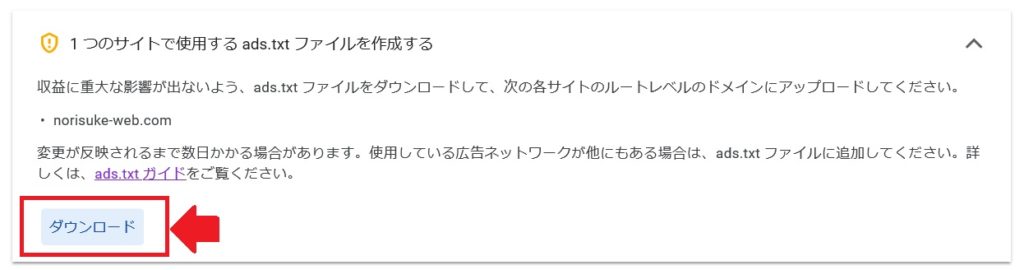
ところが、全く反応しませんし、ダウンロードフォルダを見ても何もダウンロードされていません・・・
途方に暮れ、できないからとりあえず放置しようとも思いましたが、諦める前に少し調べてみようと考えて、ネットで検索してみました。
すると、とりあえず「ads.txt」というテキストファイルをサーバーにアップロードすれば良いこと、ダウンロードできなくても、記載すべき内容を記載したファイルを自分で作成することができることが分かりましたので、とりあえず挑戦してみることにしました。
何か凄い作業が必要なように思われるかもしれませんが、作業自体は至って簡単です。要するに、テキストファイルに所定の事項を記載して、「ads.txt」という名称にして、サーバー内に保存すれば良いだけです。
具体的には、自身の「サイト運営者 ID」さえ分かれば、それを定型文の中のIDを記載する箇所に転記するだけです。簡単ですよね。
サイト運営者IDは、アドセンスのホーム画面の「アカウント」メニューを開くと表示されている「pub-0000000000000000」で始まる文字列です。
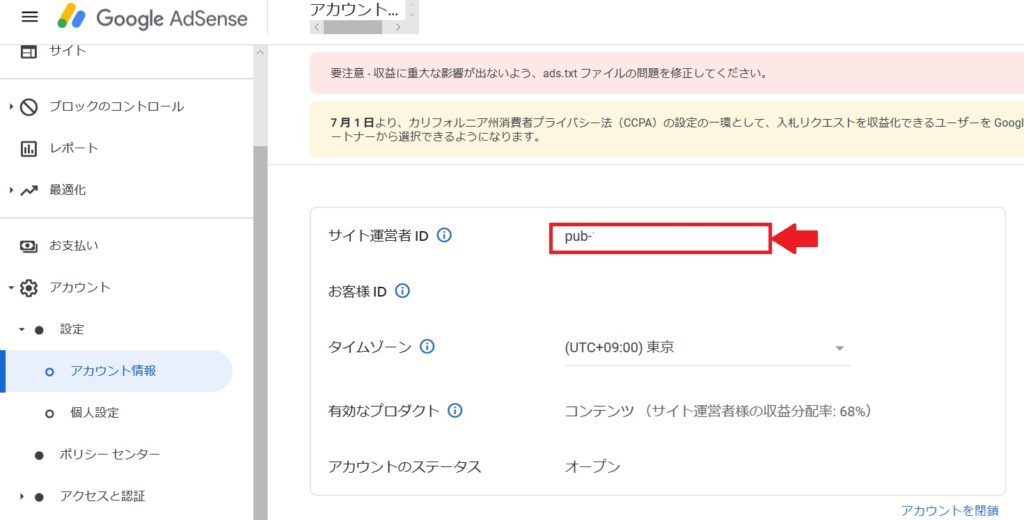
この数字の部分が自身の固有のIDとなりますので、次のような定型文にコピペしましょう。
google.com, pub-0000000000000000, DIRECT, f08c47fec0942fa0
テキストファイルを作成するためには、「メモ帳」を利用しますので、WINDOWSのスタートボタンから「Windowsアクセサリ」を開いて、「メモ帳」を起動しましょう。マウスを右クリックして「新規作成(X)」からテキストドキュメントを開いても大丈夫です。
メモ帳を開いたら、先ほどのコードのID部分を自身の運営者IDに置き換えたものを貼り付けます。貼り付けが終了したら、「ads.txt」という名前を付けてファイルを保存しましょう。
エックスサーバーへのアップロード
ファイルが完成したら、サイト運営で用いているサーバーにアップロードします。私の場合は、エックスサーバーを利用していますので、エックスサーバーへのアップロード方法をご紹介します。
以前、ファイル転送の記事で紹介したFTTPソフトを利用してアップロードすることもできますが、今回は、エックスサーバーの機能を使ってアップロードしてみます。
エックスサーバーへのアップロードは、ファイルマネージャーをいう機能を使用します。ファイルマネージャーへのログインには、FTPアカウントとFTPパスワードが必要となります。
アカウントとパスワードは、エックスサーバーのアカウントを開設した際に送付されるメールの本文に記載されていますので、ご確認ください。
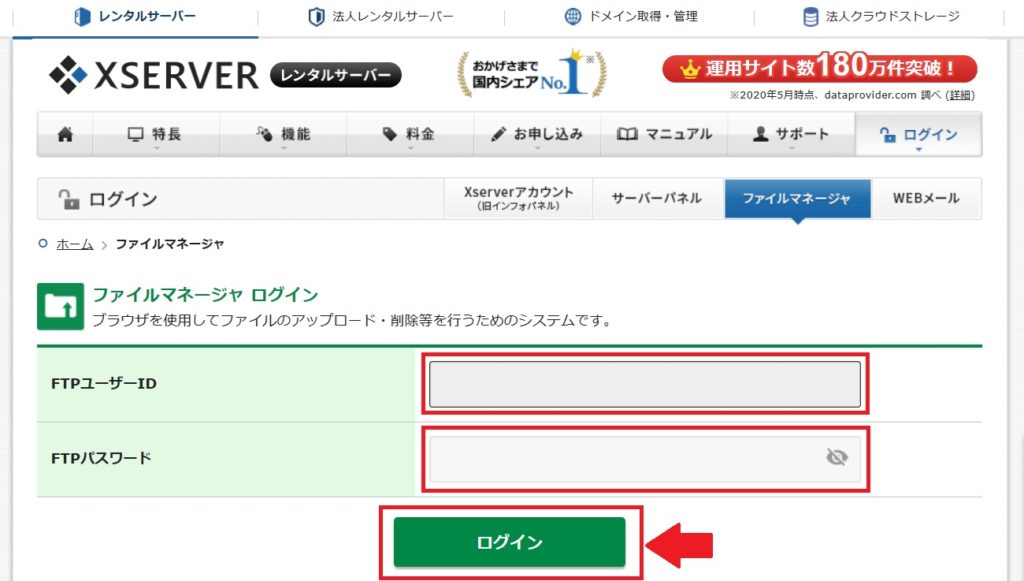
ログインしたら、表示されているファイル一覧から、「Ads.txt」ファイルをアップロードするフォルダ(サイトのフォルダ)を選択しましょう。
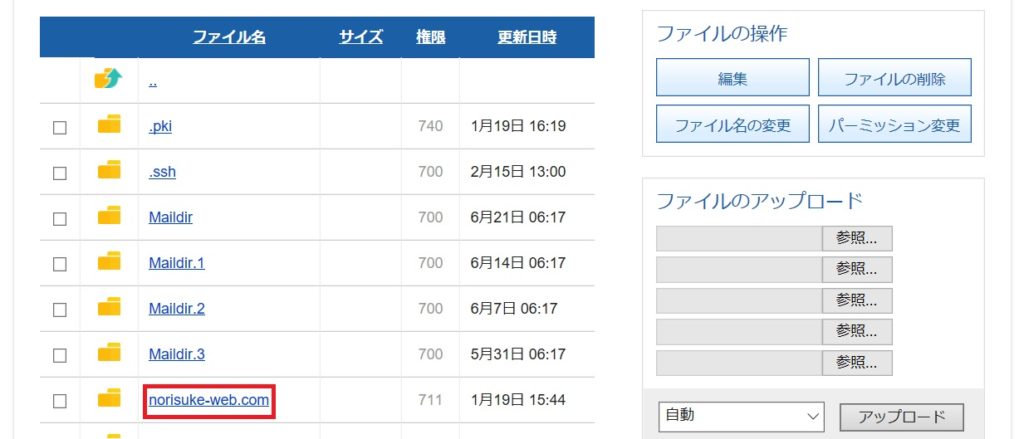
フォルダ内には、色々なフォルダやファイルがありますので、その中から「public_html」というフォルダを選択します。
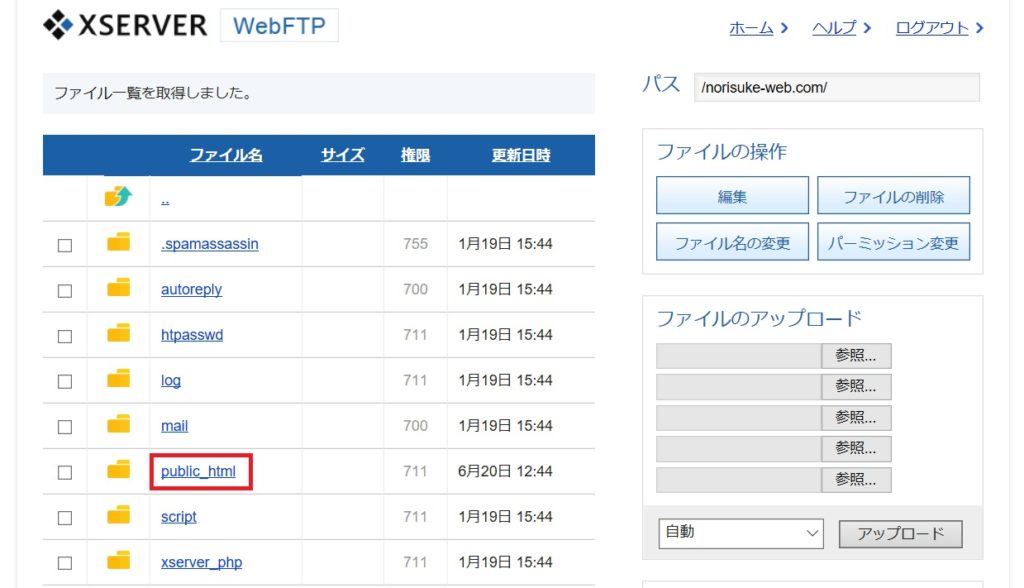
画面の右にファイルのアップロードメニューがありますので、「ファイルを選択」をクリックし、「Ads.txt」を選んでアップロードボタンを押しましょう。
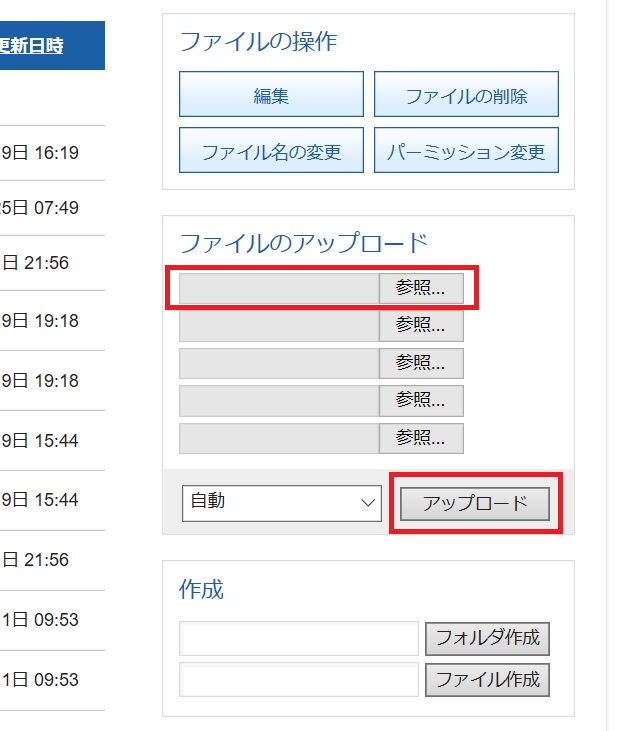
実際にファイルがアップロードされたことを確認したら、作業は完了です。変更がアドセンスに反映されるには数日から1ヶ月程度かかるとのことなので、しばらく様子を見て、警告文が消えるのを待ちましょう。
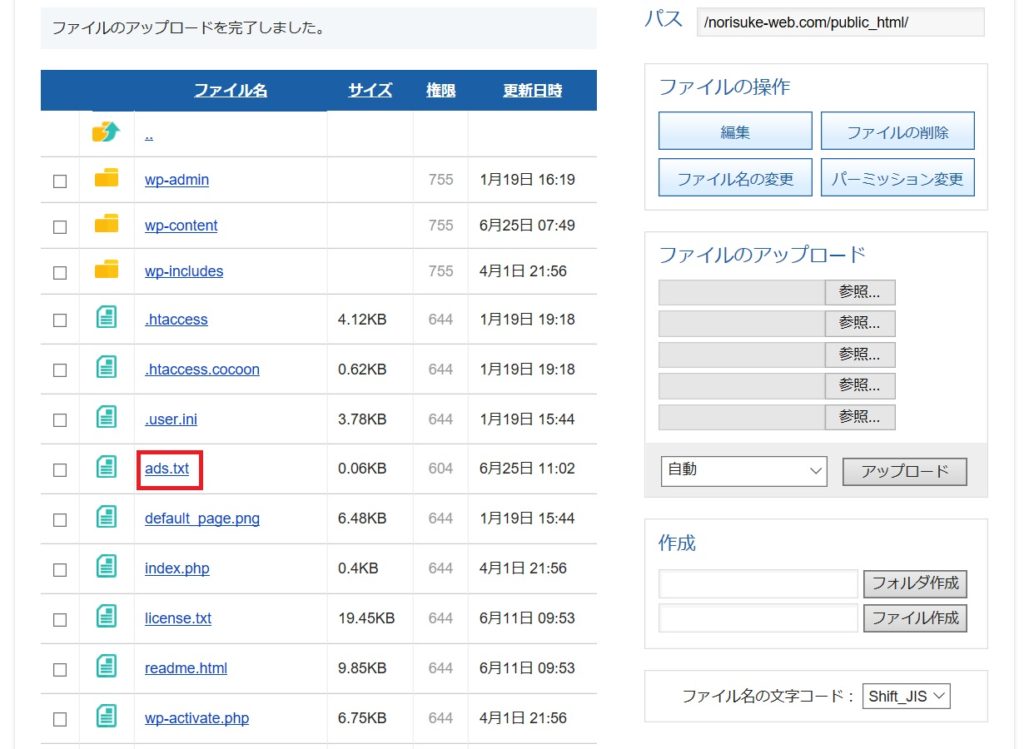
ちなみに、今回は、あらかじめ作成したファイルをアップロードしましたが、ファイルマネージャーでは、直接、サーバー内にファイルを作成することもできますので、貼り付けるコードをコピーしておいて、サーバーに直接作成したファイルに貼り付けるという方法でも大丈夫です。
アップロードと同じく、ファイルマネージャー画面の右側に「ファイル作成」というメニューがありますので、そちらでファイルを作成し、保存する方法となります。
まとめ
今回は、Google AdSenseの「ads.txt」 に関する問題を修正する方法についてご紹介しました。
ダウンロードボタンですんなりとファイルが作成できるかと思いきや、手動で作成することとなりましたが、作業自体はとても簡単なので、広告が不正に利用されないためにも、ぜひ作業を行ってください。
まだ広告収入が見込めるような状況ではないですが、徐々に体制を整えていく必要がありますので、その一貫として、新たにアドセンスを始められた方は設定しておきましょう。




コメント